Установка Visual Studio Code
При использовании VS Code в качестве текстового редактора или интегрированной среды разработки (IDE) вам доступны IntelliSense (помощь в завершении кода), анализ кода (помогает избежать ошибок в коде), поддержка отладки (помогает находить ошибки в коде после запуска), фрагменты кода (шаблоны для небольших повторно используемых блоков кода) и модульное тестирование (тестирование интерфейса кода с различными типами входных данных).
VS Code также содержит встроенный терминал, который позволяет открывать командную строку Python с помощью командной строки Windows, PowerShell или любой другой, создавая простой рабочий процесс между редактором кода и командной строкой.
-
Чтобы установить VS Code, скачайте VS Code для Windows: https://code.visualstudio.com.
-
Установив VS Code, необходимо также установить расширение Python. Для установки расширения Python можно выбрать ссылку на VS Code в Marketplace или открыть VS Code и выполнить поиск по фразе Python в меню расширений (Ctrl+Shift+X).
-
Python — интерпретируемый язык, и для выполнения кода Python необходимо указать VS Code, какой интерпретатор нужно использовать. Мы рекомендуем использовать самую последнюю версию Python, если у вас нет особой причины для обратного. После установки расширения Python выберите интерпретатор Python 3, открыв палитру команд (CTRL+SHIFT+P), и начните вводить команду Python: Select Interpreter (Python: выбор интерпретатора) для поиска, а затем выберите появившуюся команду. Вы также можете использовать параметр Select Python Environment (Выбрать среду Python) в нижней строке состояния, если она доступна (возможно, уже отображается выбранный интерпретатор). Команда предоставляет список доступных интерпретаторов, которые VS Code может найти автоматически, включая виртуальные среды. Если нужный интерпретатор не отображается, перейдите к статье о настройке сред Python.
-
Чтобы открыть терминал в VS Code, выберите ПросмотрТерминал или используйте клавиши CTRL+` (символ обратного апострофа). Терминалом по умолчанию является PowerShell.
-
В окне терминала VS Code откройте Python, просто введя команду:
-
Попробуйте использовать интерпретатор Python, введя: . Python вернет фразу «Hello World».
«Уроки Python с нуля до Junior-разработчика» от Web Developer Blog
Пройти курс
Продолжительность: 12 видеозанятий.
Форма обучения: видеоуроки.
Программа обучения:
- Начальные действия и установка среды разработки.
- Типы данных, переменные.
- Арифметические действия.
- Управляющие конструкции.
- Понятие функций.
- Основные структуры данных
- Кортежи.
- Словари.
- Множества.
- Строковый тип.
- Чтение и запись в файлы.
- Модули
Чему научитесь:
- освоите язык Python на начальном уровне;
- познакомитесь с созданием сайтов;
- научитесь работать с файлами и структурами данных.
- подходит для начинающих;
- свободный график обучения;
- объяснение простым языком.
Файлы в Python
В целом различают два типа файлов (и работы с ними):
- текстовые файлы со строками неопределенной длины;
- двоичные (бинарные) файлы (хранящие коды таких данных, как, например, рисунки, звуки, видеофильмы);
Этапы работы с файлом:
- открытие файла;
- режим чтения,
- режим записи,
- режим добавления данных.
работа с файлом;
закрытие файла.
В python открыть файл можно с помощью функции open с двумя параметрами:
- имя файла (путь к файлу);
- режим открытия файла:
- «r» – открыть на чтение,
- «w» – открыть на запись (если файл существует, его содержимое удаляется),
- «a» – открыть на добавление.
В коде это выглядит следующим образом:
Fin = open ( "input.txt" ) Fout = open ( "output.txt", "w" ) # работа с файлами Fout.close() Fin.close() |
Работа с текстовыми файлами в Питон
Чтение из файла происходит двумя способами:
- построчно с помощью метода readline:
файл input.txt:
1
2
3
str1 = Fin.readline() # str1 = 1 str2 = Fin.readline() # str2 = 2 |
метод read читает данные до конца файла:
файл input.txt:
1
2
3
str = Fin.read() ''' str = 1 2 3 ''' |
Для получения отдельных слов строки используется метод split, который по пробелам разбивает строку на составляющие компоненты:
str = Fin.readline().split() print(str) print(str1) |
Пример:
В файле записаны два числа. Необходимо суммировать их.
файл input.txt:
12 17
ответ:
27
Решение:
- способ:
Fin = open ( "D:/input.txt" ) str = Fin.readline().split() x, y = int(str), int(str1) print(x+y) |
способ:
... x, y = int(i) for i in s print(x+y) |
* Функция int преобразует строковое значение в числовое.
В python метод write служит для записи строки в файл:
Fout = open ( "D:/out.txt","w" )
Fout.write ("hello")
|
Запись в файл можно осуществлять, используя определенный
шаблон вывода. Например:
Fout.write ( "{:d} + {:d} = {:d}\n".format(x, y, x+y) )
|
В таком случае вместо шаблонов {:d} последовательно подставляются значения параметров метода format (сначала x, затем y, затем x+y).
Аналогом «паскалевского» eof (если конец файла) является обычный способ использования цикла while или с помощью добавления строк в список:
-
while True: str = Fin.readline() if not str: break
-
Fin = open ( "input.txt" ) lst = Fin.readlines() for str in lst: print ( str, end = "" ) Fin.close() - подходящий способ для Python:
for str in open ( "input.txt" ): print ( str, end = "" ) |
Задание Python 9_1:
Считать из файла input.txt 10 чисел (числа записаны через пробел). Затем записать их произведение в файл output.txt.
Рассмотрим пример работы с массивами.
Пример:
Считать из текстового файла числа и записать их в другой текстовый файл в отсортированном виде.
Решение:
- Поскольку в Python работа с массивом осуществляется с помощью структуры список, то количество элементов в массиве заранее определять не нужно.
- Считывание из файла чисел:
lst = while True: st = Fin.readline() if not st: break lst.append (int(st)) |
Сортировка.
Запись отсортированного массива (списка) в файл:
Fout = open ( "output.txt", "w" ) Fout.write (str(lst)) # функция str преобразует числовое значение в символьное Fout.close() |
Или другой вариант записи в файл:
for x in lst:
Fout.write (str(x)+"\n") # запись с каждой строки нового числа
|
Задание Python 9_2:
В файле записаны в целые числа. Найти максимальное и минимальное число и записать в другой файл.
Задание Python 9_3:
В файле записаны в столбик целые числа. Отсортировать их по возрастанию суммы цифр и записать в другой файл.
Рассмотрим на примере обработку строковых значений.
Пример:
В файл записаны сведения о сотрудниках некоторой фирмы в виде:
Иванов 45 бухгалтер
Необходимо записать в текстовый файл сведения о сотрудниках, возраст которых меньше 40.
Решение:
- Поскольку сведения записаны в определенном формате, т.е. вторым по счету словом всегда будет возраст, то будем использовать метод split, который разделит слова по пробелам. Под номером 1 в списке будет ити возраст:
st = Fin.readline() data = st.split() stAge = data1 intAge = int(stAge) |
Более короткая запись будет выглядеть так:
st = Fin.readline() intAge = int(st.split()1) |
Программа выглядит так:
while True: st = Fin.readline() if not s: break intAge = int (st.split()1) |
Но лучше в стиле Python:
for st in open ( "input.txt" ):
intAge = int (st.split()1)
if intAge < 40:
Fout.write (st)
|
Задание Python 9_4:
В файл записаны сведения о детях детского сада:
Иванов иван 5 лет
Необходимо записать в текстовый файл самого старшего и самого младшего.
Функция OpenFile
Данная функция, по сути своей, предназначена для открытия файлов или устройств. Функция OpenFile в случае успеха возвращает дискриптор (указатель) открываемого файла. В случае неудачи мы получим в качестве дискриптора значение INVALID_HANDLE_VALUE.
C/C++
HFILE WINAPI OpenFile(
LPCSTR lpFileName,
LPOFSTRUCT lpReOpenBuff,
UINT uStyle
);
|
1 2 3 4 5 6 7 8 9 |
HFILE WINAPI OpenFile( LPCSTR lpFileName, LPOFSTRUCT lpReOpenBuff, UINT uStyle ); |
Delphi
function OpenFile(
lpFileName: LPCSTR, //имя файла (устройства)
lpReOpenBuff: TOFStruct, //специальная структура открываемого файла
uStyle: UINT //флаги доступа к файлу
): HFILE; stdcall;
|
1 2 3 4 5 6 7 8 9 |
functionOpenFile( lpFileNameLPCSTR,//имя файла (устройства) lpReOpenBuffTOFStruct,//специальная структура открываемого файла uStyleUINT//флаги доступа к файлу )HFILE;stdcall; |
Теперь рассмотрим используемые параметры:
- в качестве первого параметра указывается имя открываемого файла.
- вторым параметром является специальная структура открываемого файла, в которую заносится полезная инфа о файле.
- 3 параметр представляет собой совокупность флагов для работы с файлом.
Собственно, как открыть файл:
C/C++
{
Handle FileHandle;
FileHandle= OpenFile(«Settings.ini», Buf, OF_Create |
OF_READWRITE | OF_SHARE_EXCLUSIVE);
CloseHandle(FileHandle);
}
|
1 2 3 4 5 6 7 8 9 10 11 |
{ Handle FileHandle; FileHandle=OpenFile(«Settings.ini»,Buf,OF_Create| OF_READWRITE|OF_SHARE_EXCLUSIVE); CloseHandle(FileHandle); |
Delphi
var
FileHandle:THandle;
begin
FileHandle:=OpenFile(PChar(‘Settings.ini’), Buf, OF_Create
Or OF_READWRITE Or OF_SHARE_EXCLUSIVE);
CloseHandle(FileHandle);
end;
|
1 2 3 4 5 6 7 8 9 10 11 12 13 |
var FileHandleTHandle; FileHandle=OpenFile(PChar(‘Settings.ini’),Buf,OF_Create OrOF_READWRITE OrOF_SHARE_EXCLUSIVE); CloseHandle(FileHandle); end; |
В данном примере стоит уделить внимание флагам. Первые 2 из которых определяют доступ к файлу, а флаг OF_SHARE_EXCLUSIVE сообщает системе, что доступ к этому файлу запрещен до тех пор пока указатель на этот файл не освободится
«Нейронные сети на Python. Уроки» от selfedu
Пройти курс
Продолжительность: 33 видеоурока.
Форма обучения: видеоуроки.
Программа обучения:
- Популярность нейросетей.
- Как работают нейросети.
- Персептрон.
- Алгоритмы обучения нейронных сетей.
- Увеличение скорости обучения нейросетей.
- Чем опасно и как избежать переобучения?
- Функции активации, оценка работы нейросети.
- Знакомство с Keras.
- Переобучение нейросети.
- Описание Batch Normalization.
- Принципы действия сверточных нейросетей.
- Дополнительные архитектуры нейросетей.
- Работа с изображениями.
- Раскрашивание графических элементов.
- Основы рекуррентных нейросетей.
- Прогноз событий.
- Глубокие рекуррентные нейронные сети.
- Определение и работа с генеративно-состязательными сетями.
Чему научитесь:
- освоите основы нейронных сетей;
- научитесь создавать собственные нейронные сети;
- разберетесь как распознавать знаки и выполнять прочие действия.
1.3. Анализ текста из файла на Python
Python может анализировать текстовые файлы, содержащие целые книги. Возьмем книгу «Алиса в стране чудес» и попробуем подсчитать количество слов в книге. Текстовый файл с книгой можете скачать здесь(‘ alice ‘) или загрузить любое другое произведение. Напишем простую программу, которая подсчитает количество слов в книге и сколько раз повторяется имя Алиса в книге.
filename = ‘alice.txt’
with open(filename, encoding=’utf-8′) as file:
contents = file.read()
n_alice = contents..count(‘алиса’)
words = contents.split()
n_words = (words)
print(«Книга ‘Алиса в стране чудес’ содержит {n_words} слов.»)print(«Имя Алиса повторяется {n_alice} раз.»)
При открытии файла добавился аргумент encoding=’utf-8′. Он необходим, когда кодировка вашей системы не совпадает с кодировкой читаемого файла. После чтения файла, сохраним его в переменной contents.
Для подсчета вхождения слова или выражений в строке можно воспользоваться методом count(), но прежде привести все слова к нижнему регистру функцией . Количество вхождений сохраним в переменной n_alice.
Чтобы подсчитать количество слов в тексе, воспользуемся методом split(), предназначенный для построения списка слов на основе строки. Метод split() разделяет строку на части, где обнаружит пробел и сохраняет все части строки в элементах списка. Пример метода split():
title = ‘Алиса в стране чудес’
print(title.split())
После использования метода split(), сохраним список в переменной words и далее подсчитаем количество слов в списке, с помощью функции len(). После подсчета всех данных, выведем на экран результат:
Книга ‘Алиса в стране чудес’ содержит 28389 слов.
Имя Алиса повторяется 419 раз.
Ввод данных
Самый простой способ ввести данные из файла в питоне — это сразу считать их в массив строк. Это делается так:
data = open("input.txt", "r").readlines()
Здесь — файл, откуда надо считать данные, параметр указывает, что вы собираетесь именно читать (read) данные, а не записывать (write, см. ниже). Команда , как говорят, «открывает файл на чтение», а команда считывает весь файл в массив строк.
Теперь — это массив строк, каждый элемент которого — это очередная строка из входного файла. Например, если в файле было написано
1 2 3 4 5 6 some text
то будет содержать массив . (Здесь — это символ перевода строки, он будет на конце каждой строки массива , кроме, возможно, последней. Если вы считываете числа, то можете о нем не беспокоиться, а если считываете строки и он вам мешает, то, как правило, от него можно избавиться командой , где — строка, у которого вы хотите его убрать.)
Каждый элемент массива — это как результат отдельной команды , которой вы пользовались для чтения с клавиатуры. Поэтому дальше вы пишете программу так же, как писали и раньше, но вместо каждого очередного обращения к вы обращаетесь к очередному элементу массива . В простых случаях все просто, в более сложных вам надо аккуратно подсчитывать, к какому именно элементу массива вам надо обратиться.
Пример. Пусть во входном файле два числа по одному на строке. Их считываем так (здесь и далее слева — пример чтения с клавиатуры, справа — из файла):
a = int(input()) b = int(input()) |
data = open("input.txt", "r").readlines()
a = int(data)
b = int(data)
|
Если же два числа в одной строке:
a, b = map(int, input().split()) |
data = open("input.txt", "r").readlines()
a, b = map(int, data.split())
|
Более сложный пример: сначала число , а потом строк по одному числу в каждой:
n = int(input())
for i in range(n):
x = int(input())
#... что-то делаем с x
|
data = open("input.txt", "r").readlines()
n = int(data)
for i in range(n):
x = int(data)
#... что-то делаем с x
|
Обратите внимание на то, что здесь написано — потому что в первой (нулевой) строке было
Виртуальная среда под проекты
Язык Python удобен тем, что может взаимодействовать с разными проектами при различных настройках. Как сказал создатель протокола BitTorrent Брэм Коен:
Важно то, что инкапсуляция работает не только на уровне объектов и классов, но и в масштабах самого языка. Мы можем создавать проекты с отличающимися настройками, и они не будут друг другу «мешать». . Хорошей практикой считается активация виртуальной среды под конкретную проблему
Другими словами, устанавливать библиотеки нужно не глобально, для всей операционной системы, а для отдельного проекта. В этом помогает виртуальное окружение. Прежде чем переходить к написанию кода, нужно сформировать окружение проекта
Хорошей практикой считается активация виртуальной среды под конкретную проблему. Другими словами, устанавливать библиотеки нужно не глобально, для всей операционной системы, а для отдельного проекта. В этом помогает виртуальное окружение. Прежде чем переходить к написанию кода, нужно сформировать окружение проекта.
В Windows это делается следующим образом (в нужной папке открываем терминал и прописываем команды):
Вначале мы создаем папку виртуального окружения «.venv» (имя может быть любым), а затем активируем ее. Теперь все, что мы установим, будет связано только с данным проектом.
В UNIX-системах (Linux, MacOS) команды будут такими:
Открытие файла
Python предоставляет функцию open(), которая принимает два аргумента: имя файла и режим доступа, в котором осуществляется доступ к файлу. Функция возвращает файловый объект, который можно использовать для выполнения различных операций, таких как чтение, запись и т. д.
Синтаксис:
file object = open(<file-name>, <access-mode>, <buffering>)
Доступ к файлам можно получить с помощью различных режимов, таких как чтение, запись или добавление. Ниже приведены подробные сведения о режимах доступа для открытия файла.
| Режим доступа | Описание | |
|---|---|---|
| 1 | r | Он открывает файл в режиме только для чтения. Указатель файла существует в начале. Файл по умолчанию открывается в этом режиме, если не передан режим доступа. |
| 2 | rb | Открывает файл в двоичном формате только для чтения. Указатель файла существует в начале файла. |
| 3 | г + | Открывает для чтения и записи. Указатель файла также существует в начале. |
| 4 | rb + | в двоичном формате. Указатель файла присутствует в начале файла. |
| 5 | w | Только для записи. Он перезаписывает файл, если он существовал ранее, или создает новый, если файл с таким именем не существует. Указатель имеется в начале файла. |
| 6 | wb | Открывает файл для записи только в двоичном формате. Перезаписывает файл, если он существует ранее, или создает новый, если файл не существует. Указатель файла существует в начале файла. |
| 7 | w + | Для записи и чтения обоих. Он отличается от r + в том смысле, что он перезаписывает предыдущий файл, если он существует, тогда как r + не перезаписывает ранее записанный файл. Он создает новый файл, если файл не существует. Указатель файла существует в начале файла. |
| 8 | wb + | Он открывает файл для записи и чтения в двоичном формате. Указатель файла существует в начале файла. |
| 9 | а | В режиме добавления. Указатель файла существует в конце ранее записанного файла, если он существует. Он создает новый файл, если не существует файла с таким же именем. |
| 10 | ab | В режиме добавления в двоичном формате. Указатель существует в конце ранее записанного файла. Он создает новый файл в двоичном формате, если не существует файла с таким же именем. |
| 11 | а + | Он открывает файл для добавления и чтения. Указатель файла остается в конце файла, если файл существует. Он создает новый файл, если не существует файла с таким же именем. |
| 12 | ab + | Открывает файл для добавления и чтения в двоичном формате. Указатель файла остается в конце файла. |
Давайте посмотрим на простой пример, чтобы открыть файл с именем «file.txt»(хранящийся в том же каталоге) в режиме чтения и распечатать его содержимое на консоли.
Пример:
#opens the file file.txt in read mode
fileptr = open("file.txt","r")
if fileptr:
print("file is opened successfully")
Выход:
<class '_io.TextIOWrapper'> file is opened successfully
В приведенном выше коде мы передали filename в качестве первого аргумента и открыли файл в режиме чтения, поскольку мы упомянули r в качестве второго аргумента. Fileptr содержит объект файла, и если файл открывается успешно, он выполнит оператор печати.
«Язык программирования PYTHON для начинающих» от egoroff_channel
Пройти курс
Продолжительность: 80 уроков.
Форма обучения: видеоуроки.
Программа обучения:
- Установка нужного программного обеспечения.
- Программирование на языке Python.
- Объекты. Арифметические операции.
- Переменные в Python. Основные операторы.
- Операции ввода-вывода.
- Способы деления.
- Логические операторы.
- Строковый тип и работа с ним.
- Использование списков.
- Условный оператор if.
- Функция range и итераторы.
- Циклы.
- Установка и применение дополнительных библиотек.
- Методы сортировки.
- Вложенные циклы.
- Вложенные списки.
- Треугольник Паскаля. Коэффициенты для Бинома Ньютона.
- Словари и работа с ними.
- Кортежи и способы их обработки.
- Пользовательские функции и их вызов.
- Область видимости.
- Рекурсивные функции.
- Лямбда-функция и лямбда-выражение.
- Генераторы и итераторы.
- Коллекции и их сортировка.
- Спецсимволы.
- Установка дополнительных модулей в Python.
- Разновидности вызываемых объектов.
- Работа с каталогами и файлами.
- Замыкания.
- Декораторы функций.
- Подготовка данных к передаче.
- Работа со сторонними программами.
Чему научитесь:
- освоите основы синтаксиса языка Python;
- познакомитесь с принципами ООП;
- научитесь взаимодействовать с другими приложениями;
- подробный разбор каждой темы;
- курс подойдёт как новичкам, так и опытным разработчикам;
- возможность изучения в любое время;
- не требуется регистрация.
Библиотеки Python для визуализации
Библиотеки, которые пригодятся в визуализации данных и построении графиков.
Seaborn
Библиотека более высокого уровня, чем matplotlib. С ее помощью проще создавать специфическую визуализацию: тепловые карты, временные ряды и скрипичные диаграммы. Пример визуализации:
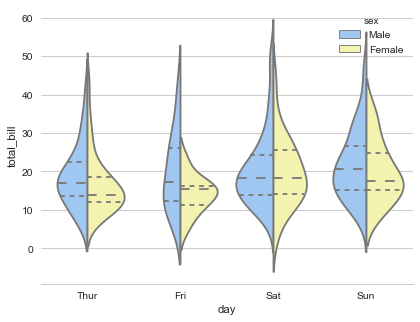
Используемый код:
Bokeh
Создает интерактивные и масштабируемые графики в браузерах, используя виджеты JavaScript. Сложность графиков может быть разная: от стандартных диаграмм до сложных кастомизированных схем. Примеры визуализации:
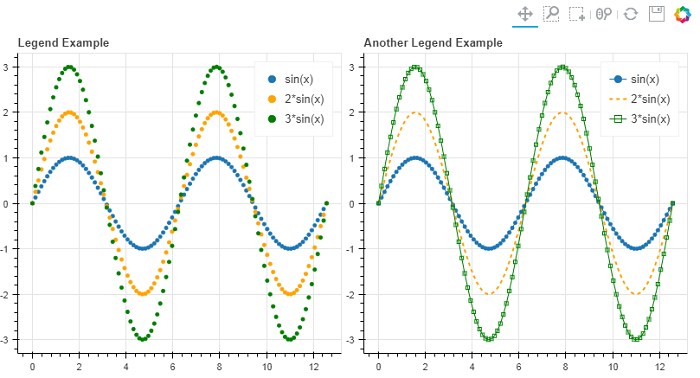
Используемый код:
Basemap
Basemap используется для создания карт. На ее основе сделана библиотека Folium, с помощью которой создают интерактивные карты в интернете. Пример карты:
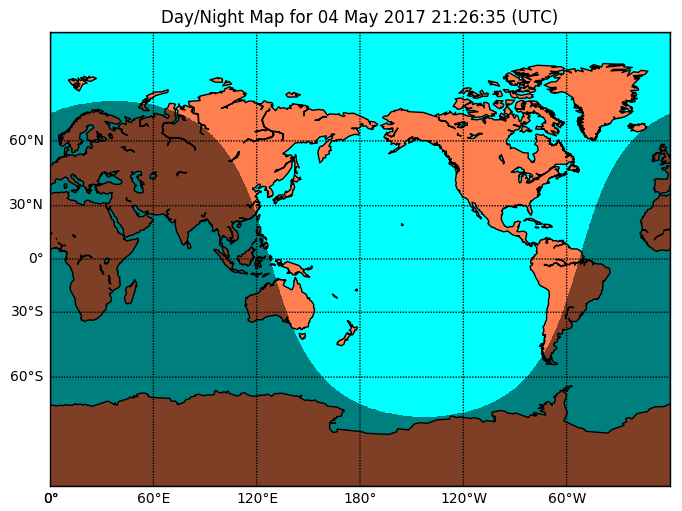
Код:
NetworkX
Используется для создания и анализа графов и сетевых структур. Предназначена для работы со стандартными и нестандартными форматами данных. Примеры визуализации:
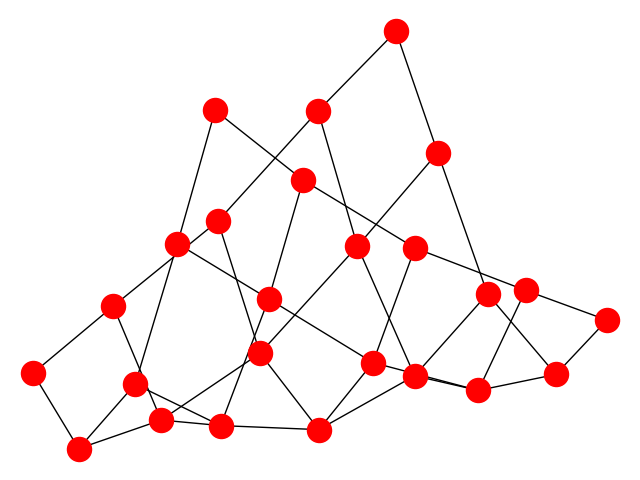
Используемый код:
Это малая часть библиотек Python, но и их достаточно, чтобы на серьезном уровне анализировать данные, создавать и обучать нейронные сети и визуализировать результаты.
Библиотеки Python — это файлы с шаблонами кода. Их придумали для того, чтобы людям не приходилось каждый раз заново набирать один и тот же код: они просто открывают файл, вставляют свои данные и получают нужный результат. В этом материале даем описание библиотек, которые используются чаще всего для анализа данных на Python.
Курс
Data Science с нуля
За 12 месяцев освоите работу с данными, пройдете минимум 30 собеседований и станете уверенным специалистом.
- Индивидуальная поддержка менторов
- 10 проектов в портфолио
- Помощь в трудоустройстве
Получить скидку Промокод “BLOG10” +5% скидки
«Основы языка Python» от GeekBrains
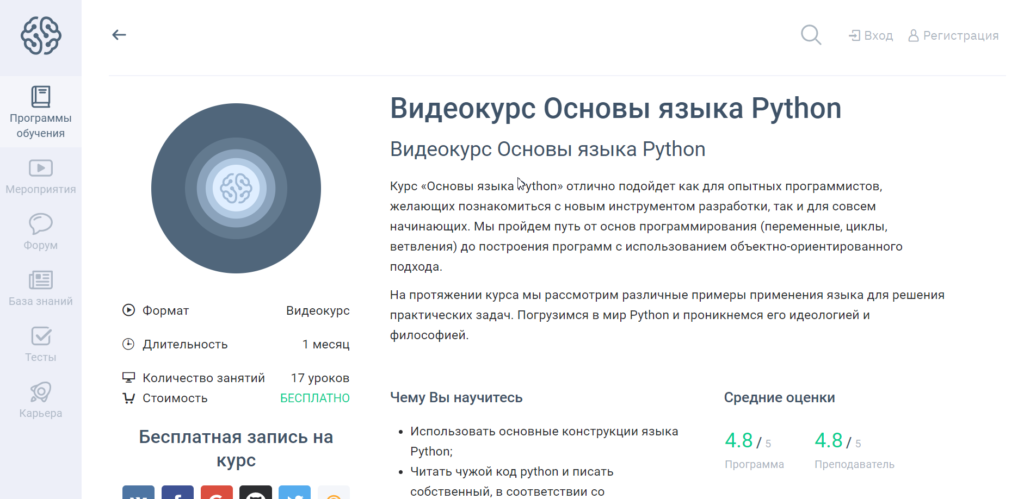
Длительность курса: 17 уроков.
Уровень: для начинающих.
Формат обучения: видеоуроки + практические задания.
Обратная связь: нет.
Программа обучения:
- Вступление.
- Введение в Python.
- Разбор практического задания.
- Встроенные типы и операции с ними.
- Разбор практического задания.
- Практикум. Игра «Угадай число».
- Разбор практического задания.
- Функции.
- Разбор практического задания.
- Модули и библиотеки.
- Разбор практического задания.
- Работа с файлами. Кодировки.
- Разбор практического задания.
- Полезные инструменты. Обработка исключений.
- Разбор практического задания.
- Практикум. Консольный файловый менеджер.
- Разбор практического задания.
Чему научитесь:
Запись в файл Python
Чтобы записать данные в файл в Python, нужно открыть его в режиме ‘w’, ‘a’ или ‘x’. Но будьте осторожны с режимом ‘w’. Он перезаписывает файл, если то уже существует. Все данные в этом случае стираются.
Запись строки или последовательности байтов (для бинарных файлов) осуществляется методом write(). Он возвращает количество символов, записанных в файл.
with open("test.txt",'w',encoding = 'utf-8') as f:
f.write("my first filen")
f.write("This filenn")
f.write("contains three linesn")
Эта программа создаст новый файл ‘test.txt’. Если он существует, данные файла будут перезаписаны. При этом нужно добавлять символы новой строки самостоятельно, чтобы разделять строки.
Операции чтения и записи
Следующий шаг после открытия файла – выполнение операций с ним. Как мы ранее поняли, они бывают двух типов: чтение и запись. Чтобы их выполнить, необходимо использовать функцию, соответствующую конкретной задаче.
read()
После того, как приложение открыло файл в режиме чтения, к нему можно применить функцию read().
Синтаксис прост и состоит из одного аргумента – количества знаков, которые программе нужно обработать. Причем этот аргумент опциональный, его можно не использовать. В этом случае прочитан будет весь файл, а не отдельная его часть.
>>> f = open(‘example.txt’,’r’)
>>> f.read(7) # чтение 7 символов из example.txt
‘This is ‘
Это код открыл файл, который выше на картинке и прочитал из него только первые два слова, что равняется 7 символам с пробелами.
Хорошо, предположим, нам надо прочитать 7 символов, начиная с восьмого. Что делать в этом случае? Для этого надо повторно использовать эту функцию. То есть, последняя позиция запоминается.
Следовательно, чтобы прочитать файл с 51-й позиции, необходимо один раз прочитать 50 символов, а потом можно применить объект read к этому же объекту с аргументом, равном количеству символов, которые следует прочесть, начиная с 51-й позиции.
readline()
Если файл имеет слишком много символом, то чтение с использованием предыдущей функции несколько неудобное. В этом случае больше подходит функция readline(). Она выполняет построчное чтение файла.
Допустим, у нас есть файл, содержащий следующие строки.
Example of line1.
Example of line2.
Example of line3.
Теперь давайте увидим, как метод readline() используется для нашего файла.
>>> x = open(‘example.txt’,’r’)
>>> x.readline() # строка осуществляет чтение строки №1
Example of line1.
>>> x.readline(2) # строка осуществляет чтение строки №2
Example of line2.
>>> x.readlines() # строка осуществляет чтение строки №3
Что получится в итоге? Вывод интерпретатора будет следующим:
Видим, что в качестве аргумента используется номер строки, которая читается интерпретатором.
write()
Если перед нами стоит задача отредактировать текстовый документ, для этого применяется метод write(). Но для этого требуется открытие файла в режиме записи.
Этот метод можно применять и к несуществующим файлам. В этом случае интерпретатор Python автоматически создаст новый и запишет туда тот текст, который требуется. Следовательно, этот же метод используется для создания новых текстовых файлов.
Синтаксис простой и содержит лишь один аргумент – строку, которую необходимо записать. Также можно использовать регулярные выражения для того, чтобы управлять записью. Например, использовать \n, чтобы следующий текст писать с новой строки. Вот, как это работает.
>>> f = open(‘xyz.txt’,’w’) # открытие в режиме записи
>>> f.write(‘Hello \n World’) # запись Hello World в файл
Hello
World
>>> f.close() # закрытие файла
with as
Чтобы немного автоматизировать обработку текстовых файлов, рекомендуется использовать связку операторов with as. Благодаря им пропадает необходимость в вызове метода close для документа, который необходимо закрыть, поскольку это происходит автоматически. Все это демонстрируется в следующем фрагменте кода, где происходит считывание данных из test.txt. Как обычно, метод print используется для вывода строковой информации на экран.
with open('test.txt', 'r') as file:
print(file.read())
Более того, в этом случае не нужно обрабатывать исключение. Если файла с указанным именем нету, то строки с вложенным кодом в операторе with выполняться не будут.
С помощью рассмотренных возможностей языка программирования Python, пользователь в состоянии достаточно легко выполнять основные операции по работе с чтением и записью информации в файлы.
Открытие и закрытие файла в Python
Если вы хотите работать с файлом, первое, что нужно сделать, — это открыть его. Это делается путем вызова . имеет единственный обязательный аргумент — путь к файлу. имеет единственный возврат, :
file = open('dog_breeds.txt')
После открытия файла нужно научиться закрывать его.
Важно помнить, что закрыть файл — это ваша святая обязанность. В большинстве случаев после завершения работы приложения или скрипта файл в конечном итоге закрывается
Тем не менее, нет никакой гарантии, когда именно это произойдет. Это может привести к нежелательному поведению, включая утечку ресурсов. Также рекомендуется использовать Python (Pythonic), чтобы убедиться, что ваш код ведет себя хорошо определенным образом и снижает любое нежелательное поведение.
Когда вы манипулируете файлом, есть два способа гарантировать, что файл закрыт должным образом, даже при возникновении ошибки. Первый способ закрыть файл — использовать блок :
reader = open('dog_breeds.txt')
try:
# Дальнейшая обработка файлов происходит здесь
finally:
reader.close()
Если вы не знакомы с блоком , ознакомьтесь с разделом Исключения Python: введение.
Второй способ закрыть файл — использовать оператор :
with open('dog_breeds.txt') as reader:
# Дальнейшая обработка файлов происходит здесь
Оператор автоматически закрывает файл после того, как он покидает блок , даже в случае ошибки. Я настоятельно рекомендую вам как можно чаще использовать оператор , поскольку он позволяет сделать код более чистым и упрощает обработку любых неожиданных ошибок.
Скорее всего, вы также захотите использовать второй позиционный аргумент, (режим). Этот аргумент представляет собой строку, содержащую несколько символов, обозначающих способ открытия файла. По умолчанию и наиболее часто используется , что означает открытие файла в режиме только для чтения в виде текстового файла:
with open('dog_breeds.txt', 'r') as reader:
# Дальнейшая обработка файлов происходит здесь
Другие варианты режимов , но наиболее часто используются следующие:
| (режим) | Описание |
|---|---|
| Открыть для чтения (по умолчанию) | |
| Открыть для записи, сначала обрезать (перезаписать) файл | |
| или | Открыть в двоичном режиме (чтение / запись с использованием байтовых данных) |
Вернемся назад и поговорим немного о файловых объектах. Файловый объект:
Есть три разные категории файловых объектов:
- Текстовые файлы
- Буферизованные двоичные файлы
- Необработанные двоичные файлы
Каждый из этих типов файлов определяется в модуле io. Вот краткое изложение того, как все выстраивается.
Типы текстовых файлов
Текстовый файлы — это файлы самого распространенного типа, с которым вы можете столкнуться. Вот несколько примеров того, как открываются эти файлы:
open('abc.txt')
open('abc.txt', 'r')
open('abc.txt', 'w')
Для этих типов файлов вернет объект файла :
>>> file = open('dog_breeds.txt')
>>> type(file)
Это объект файла по умолчанию, возвращаемый .
Типы буферизованных двоичных файлов
Буферизованный двоичный тип файла используется для чтения и записи двоичных файлов. Вот несколько примеров того, как открываются эти файлы:
open('abc.txt', 'rb')
open('abc.txt', 'wb')
С этими типами файлов вернет либо объект файла , либо :
>>> file = open('dog_breeds.txt', 'rb')
>>> type(file)
>>> file = open('dog_breeds.txt', 'wb')
>>> type(file)
Типы необработанных файлов
Необработанный тип файла:
Поэтому он обычно не используется.
Вот пример того, как открываются эти файлы:
open('abc.txt', 'rb', buffering=0)
Для этих типов файлов вернет файловый объект :
>>> file = open('dog_breeds.txt', 'rb', buffering=0)
>>> type(file)
Использование формата JSON
Двоичный формат данных, который использует pickle, специфичен для Python. Чтобы улучшить взаимодействие между различными программами, нотация объектов JavaScript (JSON) предоставляет простую в использовании и удобочитаемую схему и, таким образом, стала очень популярной.
В следующем примере показано, как записать список смешанных типов переменных в выходной файл с помощью модуля json. В строке 4 определен базовый список. Открыв выходной файл для записи в строке 7, метод dump() сохраняет базовый список в файле, используя JSON.
import json
# define list with values
basicList =
# open output file for writing
with open('listfile.txt', 'w') as filehandle:
json.dump(basicList, filehandle)
Чтение содержимого выходного файла обратно в память так же просто, как запись данных. Соответствующий метод для dump() называется load() и работает следующим образом:
import json
# open output file for reading
with open('listfile.txt', 'r') as filehandle:
basicList = json.load(filehandle)
Что в итоге
Вдумчивое освоение указанных материалов даст вам достаточно навыков, чтобы претендовать на позиции стажёра или, если повезёт, даже джуниора, в зависимости от требований в конкретной компании.
Самое главное — не останавливаться. Путь программиста — это путь постоянного обучения, и Python-программисты не исключение. Эта статья — лишь начало вашего путешествия в огромный мир IT. Заметим, что совершенно необязательно идти туда в одиночестве.
На курсе «Профессия Python-разработчик» в Skillbox вы получите ещё больше структурированных знаний и концентрированного опыта. Вас ждут общение с единомышленниками, персональные консультации от действующих разработчиков и гарантированное трудоустройство по окончании обучения. Приходите, и да пребудет с вами дух Python! Import this!






![36 бесплатных курсов по языку python [2021] для начинающих с нуля](http://luxe-host.ru/wp-content/uploads/b/7/c/b7c541433e24db7e5b2c6dcf5283656d.png)

























